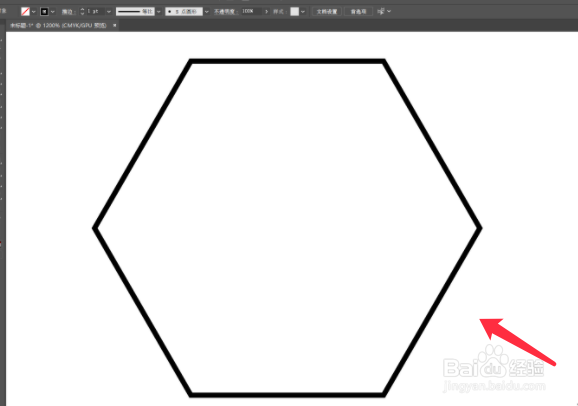Adobe Illustrator如何用钢笔工具绘制线条花
1、点击多边形工具,按shift绘制一个多边形。
2、点击选择钢笔工具,放在多边形的一条边上。
3、按住alt键,先向下拖拽出现下图路径。
4、拖拽到一半时,按下shift键拖拽路径到中心点处松开鼠标。
5、重复上诉步骤依次点击拖拽其余的边。
6、注意每一条边都要拖拽到中心点位置重合。
7、用钢笔工具绘制线条花完成,效果如下图所示。
声明:本网站引用、摘录或转载内容仅供网站访问者交流或参考,不代表本站立场,如存在版权或非法内容,请联系站长删除,联系邮箱:site.kefu@qq.com。
阅读量:43
阅读量:36
阅读量:27
阅读量:40
阅读量:31